如何用笔记打印谷歌幻灯片
admin
2023-08-01 01:09:03
0次
如何在 Google 幻灯片中使用笔记
Google 幻灯片中的演讲者备注可让您在进行演示时提醒自己关键信息。
添加演讲者备注后,如果您正在投影演示文稿或使用双显示器,您可以让演讲者备注为您显示。您的幻灯片将显示在第二台显示器或投影仪上,而演讲者备注不可见。
要在 Google 幻灯片中使用注释:
- 打开您的Google 幻灯片演示文稿并选择一张幻灯片。
- 在屏幕的最底部,您会看到一个用于添加演讲者备注的空间 – 选择此区域以添加您的备注。
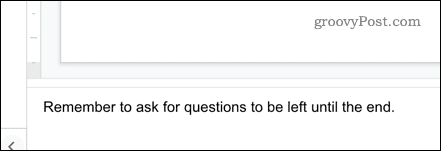
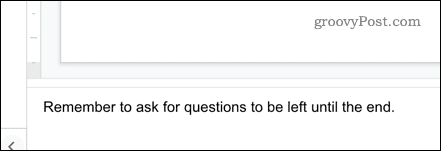
- 您可以根据需要向任意数量的幻灯片添加注释。当您准备好演示时,按幻灯片旁边的箭头并选择演示者视图选项。


- 这将打开两个页面。一个显示您的演示文稿,您可以将其共享到投影仪以显示它。另一个在幻灯片的一些缩略图旁边显示您的笔记。
- 单击“下一步”移动到演示文稿中的下一张幻灯片。
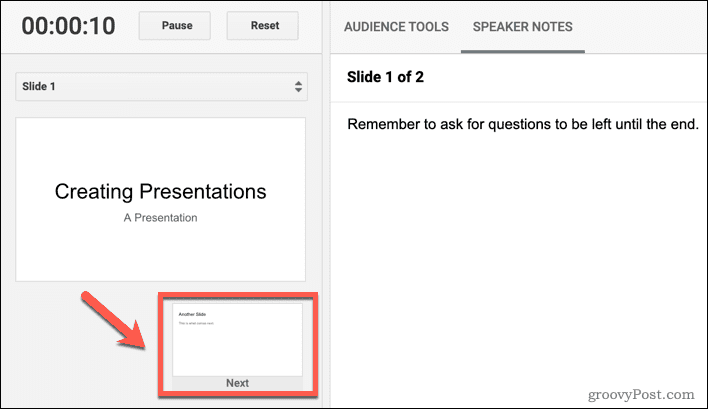

每张新幻灯片的注释将显示在右侧。您可以使用这些演讲者笔记来帮助您完成您的演示文稿。
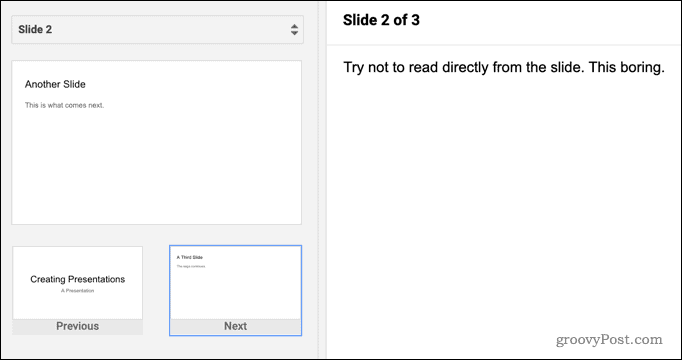
![]()
如何用笔记打印谷歌幻灯片
如果您想在离线时练习演示文稿或将其展示给其他人,您可能需要将幻灯片打印出来。可以打印包含或不包含演讲者备注的幻灯片。
要打印带有注释的 Google 幻灯片:
- 打开文件菜单。


- 选择打印设置和预览。
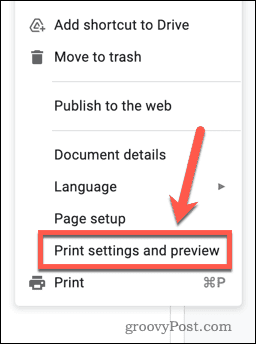

- 单击1 带注释的幻灯片。
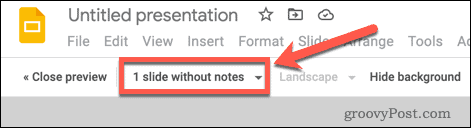

- 打开幻灯片设置并确保选择1 Slide with Notes。如果您不想打印演讲者备注,请改为选择1 Slide Without Notes。
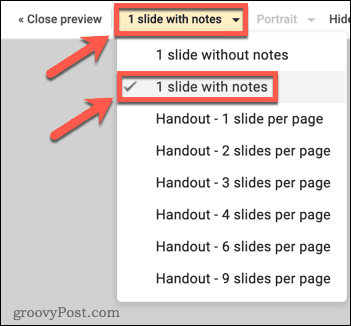

- 您的预览现在将每页显示一张幻灯片,其中包括演讲者备注。
- 单击打印以打印幻灯片。


创建引人入胜的 Google 幻灯片演示文稿
不要在没有准备的情况下进行演示 – 使用 Google 幻灯片笔记帮助您保持正轨。如果您决定打印带有备注的 Google 幻灯片,您甚至可以与您的听众分享您的备注。
想要创建更具吸引力的演示文稿?考虑在 Google 幻灯片中对内容进行分组,以便更轻松地重新排列幻灯片。如果您想更改演示文稿的外观,您甚至可以将 Google 幻灯片设为垂直。
相关内容
热门资讯
Windows 11 和 10...
Windows 11/10 文件夹属性中缺少共享选项卡 – 已修复
1.检查共享选项卡是否可用
右键...
Radmin VPN Wind...
Radmin VPN 是一款免费且用户友好的软件,旨在牢固地连接计算机以创建一个有凝聚力的虚拟专用网...
如何修复 Steam 内容文件...
Steam 内容文件锁定是当您的 Steam 文件无法自行更新时出现的错误。解决此问题的最有效方法之...
事件 ID 7034:如何通过...
点击进入:ChatGPT工具插件导航大全 服务控制管理器 (SCM) 负责管理系统上运行的服务的活动...
Hive OS LOLMine...
目前不清退的交易所推荐:
1、全球第二大交易所OKX欧意
国区邀请链接: https://www.m...
在 Windows 11 中打...
什么是链路状态电源管理?
您可以在系统控制面板的电源选项中看到链接状态电源管理。它是 PCI Exp...
如何在 iPhone 14 P...
Apple 的 iPhone 14 Pro 是第一款配备 48MP 传感器的 iPhone。所有以前...
在 iCloud 上关闭“查找...
如果您是 Apple 的长期用户,您肯定会遇到过 Find My 应用程序,它本机安装在 iPhon...
如何在电报Telegram中隐...
点击进入:ChatGPT工具插件导航大全 在Android上的电报中隐藏您的电话号码
您可以通过切换...
Hive OS 部署 PXE ...
目前不清退的交易所推荐:
1、全球第二大交易所OKX欧意
国区邀请链接: https://www.m...
